December 3
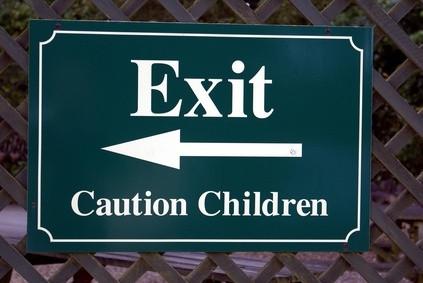
Microsoft prima implementato controlli parentali nel suo sistema operativo Windows Vista. L'applicazione dei genitori-controlli consente all'amministratore di un computer per limitare la capacità degli altri utenti di tale computer per eseguire alcuni giochi o programmi, visualizzare alcuni tipi di siti web e impostare le ore in cui altri utenti possono accedere e utilizzare il computer. L'amministratore può proteggere queste impostazioni con una password in modo che solo lei può cambiarli. Sia che i vostri figli sono cresciuti, è stato acquistato un seconda del computer da parte dei genitori di qualcun altro o si desidera ripristinare le impostazioni predefinite di un computer, Windows fornisce un modo per rimuovere i controlli parentali.
1 Aprire il Pannello di controllo facendo clic su "Start" o l'icona di Windows che si trova nell'angolo in basso a sinistra dello schermo e quindi utilizzando il cursore per evidenziare e fare clic su "Pannello di controllo".
2 Fare doppio clic sull'icona "Controllo genitori".
3 Fare clic sul nome dell'utente di cui si desidera rimuovere i controlli dei genitori. Ad esempio, se il nome del vostro bambino è Pat e si desidera rimuovere i controlli dei genitori influenzano la capacità di Pat di utilizzare il computer, quindi evidenziare e fare clic su "Pat" nella lista dei nomi utente che appaiono.
4 Rimuovere i controlli dei genitori a livello mondiale. Windows procederà alle attuali impostazioni di controllo parentale per conto di Pat. Sotto il titolo "Controllo genitori", fare clic sul cerchio accanto alla parola "Off" per rimuovere tutti i controlli dei genitori per conto di Pat. Fare clic su OK per completare la rimozione controlli parentali globali. In caso contrario, si può procedere alla Sezione 2 e rimuovere specifici controlli dei genitori per conto di Pat.
5 Aprire l'applicazione Parental Controls e selezionare il nome utente di cui si desidera rimuovere i controlli dei genitori. Ad esempio, se il nome del vostro bambino è Pat e si desidera rimuovere le specifiche controllo dei genitori che influenzano la capacità di Pat di utilizzare il computer, quindi evidenziare e fare clic su "Pat" nella lista dei nomi utente che appaiono.
6 Rimuovere specifici per Internet parental control. Fai clic su "Filtro Web di Windows." Windows quindi procedere ad una finestra che mostra le impostazioni correnti che regolano le restrizioni di Internet di Pat. Fare clic sul cerchio "Consenti tutti i siti web e dei contenuti" per spegnere specifici per Internet parental control. Fare clic su OK per tornare al menu principale Controllo genitori e quindi fare clic su OK per uscire.
7 Rimuovere specifiche del gioco controllo dei genitori. Nella finestra Controllo genitori, fare clic su Giochi. La prossima finestra che appare chiederà "Può Pat giocare?" Fai clic su "Sì" e quindi fare clic su OK per rimuovere specifiche del gioco controllo dei genitori.
8 Rimuovere specifici per programma controlli parentali. Nella finestra Controllo genitori, fare clic su "Consenti e bloccare i programmi specifici." La finestra successiva vi chiederà "Quali programmi possono Pat uso?" Fare clic sul cerchio accanto a "Pat è possibile utilizzare tutti i programmi" e quindi fare clic su OK per rimuovere specifici del programma di controllo parentale.
